La pràctica opció de gravació de Google Meet us permet emmagatzemar totes les conferències i tornar-les a veure o compartir-les si cal.

Tanmateix, l'opció no està disponible per a tothom. És una funció només de G Suite Enterprise que permet tant la transmissió en directe com la gravació dels teus vídeos. Val la pena? Només tu pots decidir.
Si teniu l'oportunitat de gravar els vostres vídeos, potser us preguntareu: on van aquests enregistraments? Queden al núvol o van directament al vostre ordinador? Qui pot accedir-hi?
Aquest article respondrà això.
La ubicació de l'enregistrament
Un cop decidiu aturar la gravació, rebreu immediatament una notificació que la gravació anirà al vostre Google Drive.
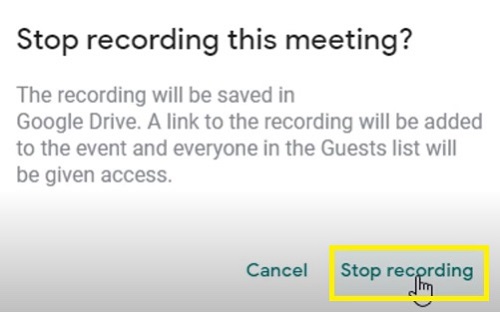
Per accedir a aquesta gravació, haureu de seguir aquests passos:
- Inicieu sessió al vostre compte de Google Drive.
- Feu clic al botó "La meva unitat" a la barra lateral de l'esquerra.
- Seleccioneu la carpeta "Meet Recordings".

- El vostre vídeo gravat hauria d'aparèixer dins de la carpeta.
Tingueu en compte que el vostre vídeo pot trigar una mica a aparèixer, ja que Google l'ha de processar primer. Si el vostre vídeo és llarg o la vostra velocitat de descàrrega no és tan bona, pot ser que el vídeo trigui una mica a aparèixer.
Així, si el vídeo no apareix immediatament, torna una mica més tard. No us preocupeu, si heu vist la confirmació abans d'aturar la gravació, hauria d'aparèixer.
Google Drive fa que sigui convenient compartir la gravació en qualsevol altra eina de gestió. Per exemple, podeu penjar-lo a la vostra plataforma de gestió de projectes o a Google Classroom en qüestió de minuts.
A més, podeu descarregar la gravació de Google Drive directament a l'emmagatzematge de l'ordinador. Només cal que feu clic al botó "més" (tres punts verticals) al costat del fitxer i seleccioneu "Descarrega". La gravació apareixerà a la carpeta de descàrrega designada del vostre ordinador.
Altres ubicacions del fitxer
La gravació de Meet pot aparèixer en dos llocs addicionals a més de Google Drive de l'organitzador.
En primer lloc, l'organitzador de la reunió i l'usuari que va iniciar la gravació rebran un enllaç per correu electrònic del fitxer. Si feu clic a aquest enllaç, us portarà a una pàgina nova on es reprodueix el vostre vídeo.
Al seu torn, podeu reenviar aquest correu electrònic a qualsevol altre destinatari. Qui el rebi podrà obrir la gravació de la mateixa manera.
A més, és possible que hàgiu creat l'esdeveniment mitjançant Google Calendar. Si és així, l'enllaç a la gravació apareixerà a la informació de l'esdeveniment del Calendari.
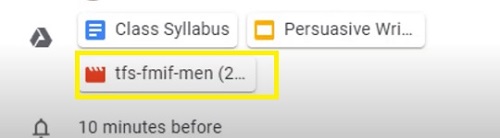
Tots els usuaris que van assistir (o van ser convidats) a l'esdeveniment també veuran la mateixa gravació.
Altres no poden descarregar la gravació?
Normalment, podeu compartir la vostra gravació amb qualsevol persona i hauria de poder descarregar-la. Tanmateix, de vegades aquesta opció desapareix.
Si això passa, heu de desactivar una opció concreta. Seguiu aquests passos:
- Aneu al vostre Google Drive.
- Trobeu el vostre fitxer de gravació.
- Seleccioneu "Comparteix".
- Aneu a "Avançat" a la part inferior dreta.
- Cerqueu el quadre al costat de l'opció "Desactiva les opcions per descarregar, imprimir i copiar per als comentaristes i els espectadors".
- Desmarqueu-lo.
- Aneu a "Desa els canvis".
- Seleccioneu "Fet".
L'altre usuari hauria de poder descarregar la gravació ara.
Aspectes importants sobre les gravacions de la reunió
Quan decidiu gravar les vostres reunions, cal tenir en compte algunes coses.
En primer lloc, les vostres gravacions només inclouran l'altaveu actiu i tot el que es presenti (diapositives, contingut, etc.). Altres alertes, finestres d'usuari i notificacions no formaran part del vídeo. Així, els espectadors i altres participants no s'han de preocupar d'aparèixer a la pròpia gravació.
A més, només les persones de l'organització poden controlar i desar la gravació. Tots els altres, inclosos els usuaris d'aplicacions mòbils i les persones que connecten amb un telèfon, no poden gestionar la gravació. Tanmateix, rebran una alerta quan comenci la gravació.
I, finalment, si algun participant activa una opció de subtítols en directe durant la presentació, aquests subtítols no apareixeran més endavant a la gravació.
Grava, revisa, comparteix
Com veieu, trobar les vostres gravacions de Google Meet hauria de ser fàcil. Sempre que siguis membre de l'organització, hauríeu de tenir fàcil accés al fitxer.
A continuació, el podeu tornar a veure i fins i tot compartir-lo amb qualsevol persona fora de l'organització. Per tant, hauríeu de gravar sempre que pugueu. Sobretot perquè és bastant fàcil eliminar la gravació de la unitat quan ja no cal.
Com us agrada aquesta funció de Google Meet? Val la pena pagar el preu de G-Suite Enterprise? Feu-nos-ho saber a la secció de comentaris a continuació.










